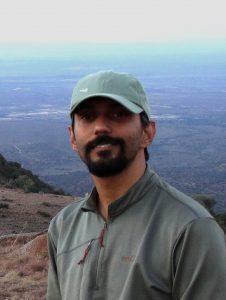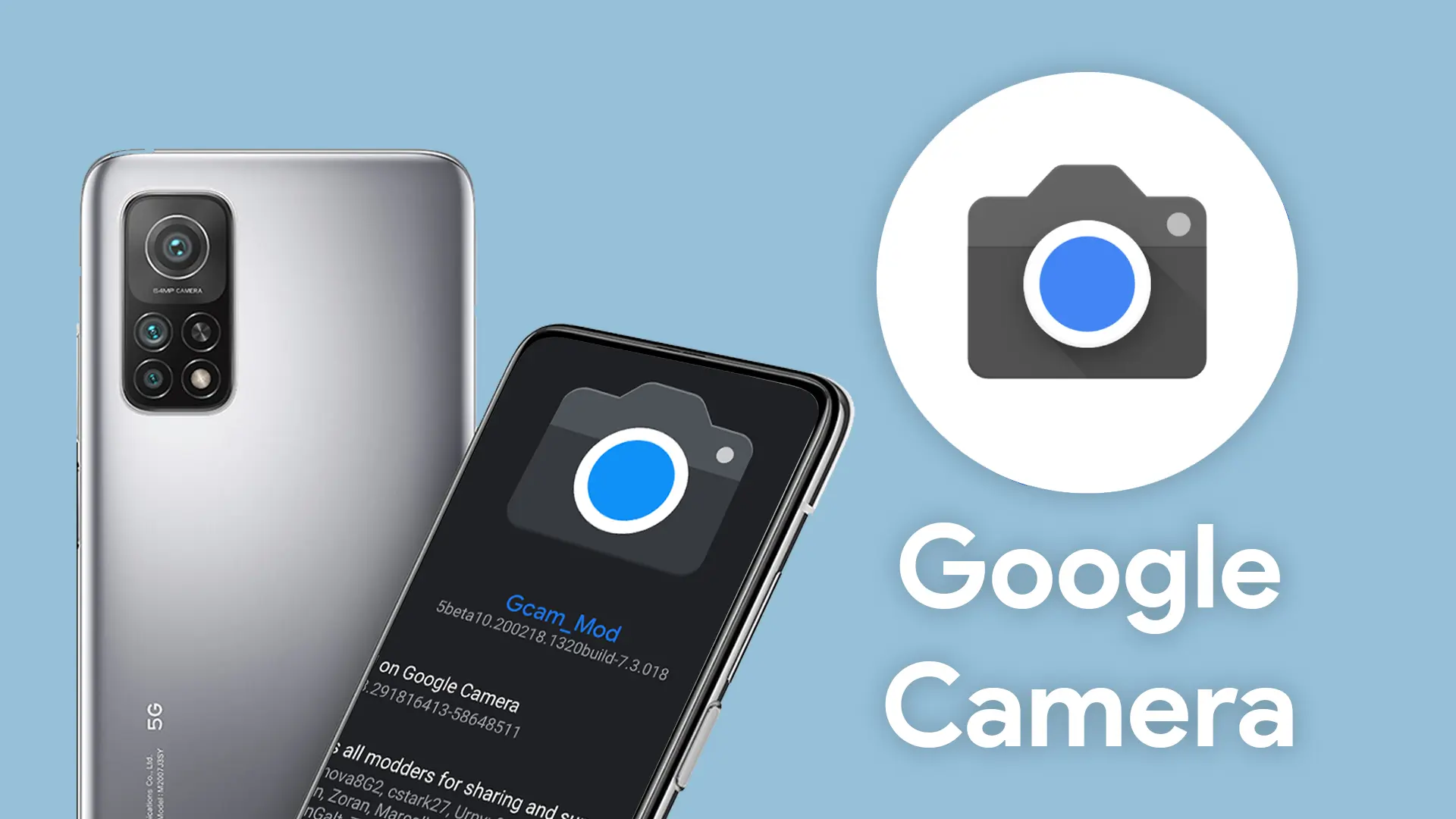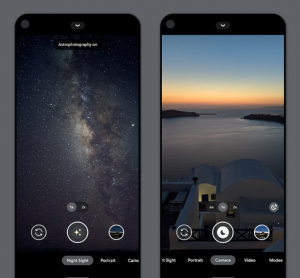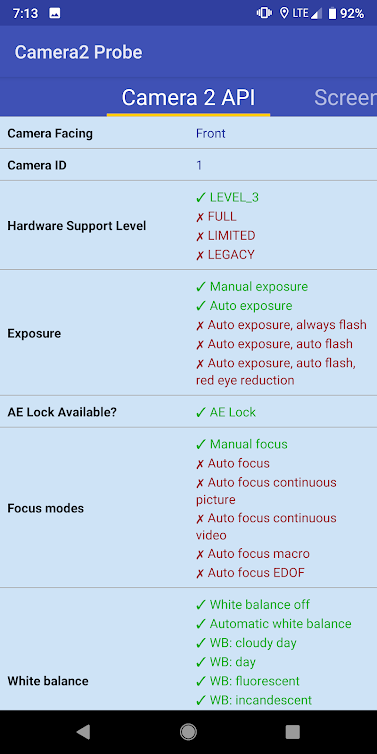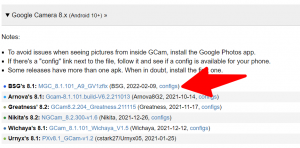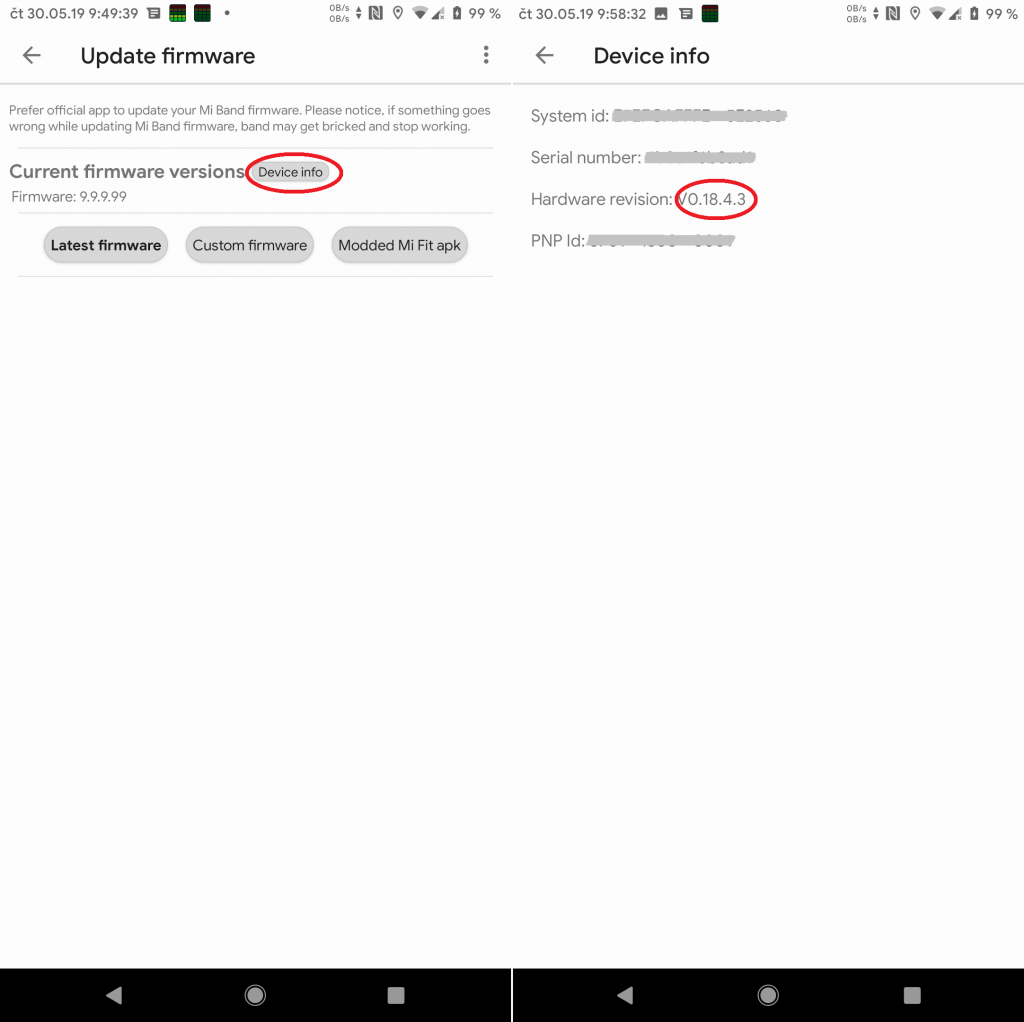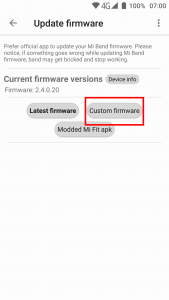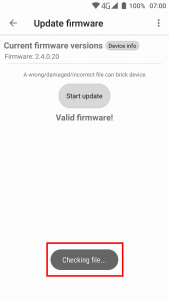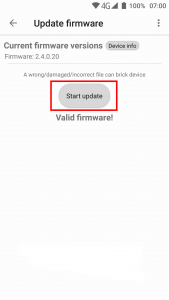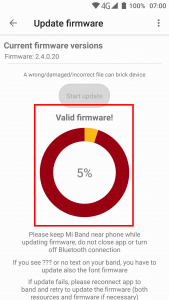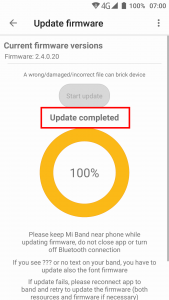اپلیکیشن گوگل کمرا، Google Camera (Gcam) به خاطر بهبود کیفیت عکس برداری محبوب شده است و می توان از آن برای جایگزینی اپلیکیشن دوربین اصلی در گوشی های هوشمند اندرویدی استفاده کرد. این برنامه دارای نرم افزار با بهینه سازی خودکار HDR+ و همچنین چندین ویژگی برای به دست آوردن تصاویر با بهترین حالت فوکوس و نور است.
برنامه رسمی فقط برای گوشیهای Google Pixel در دسترس است، اما چندین توسعهدهنده فایلهای APK Gcam را ایجاد کردهاند که تقریباً روی همه تلفنهای هوشمند سازگار با Camera2 API کار میکند – ویژگی که به APK اجازه میدهد به تنظیمات دوربین پیشرفته گوشیها دسترسی داشته باشد. در واقع این برنامه یکی از نقاط قوت اساسی این سری گوشیهاست که به تازگی سری ۶ آن در دسترس قرار گرفته است اما میتوانید روی گوشی خودتان نیز آنرا نصب کنید.
ویژگیهای کلیدی گوگل کمرا (Gcam) چیست؟
حالت شب:
این ویژگی یکی از کلیدیترین ویژگیهای Google Camera است. در این حالت گوشی شما در نور بسیار کم، میتواند تصاویر بسیار با واضح و شفاف ثبت کند. همچنین حالت عکاسی ستاره یا Astrophotography نیز در قسمت Night Sight وجود دارد که با استفاده از آن میتوانید از ستارهها با گوشی خود تصویر ثبت کنید! تصاویر زیر برخی از عکسهایی است که من با استفاده از حالت «عکاسی شب» این برنامه در گوشی شیائومی Redmi Note 9 گرفتهام.
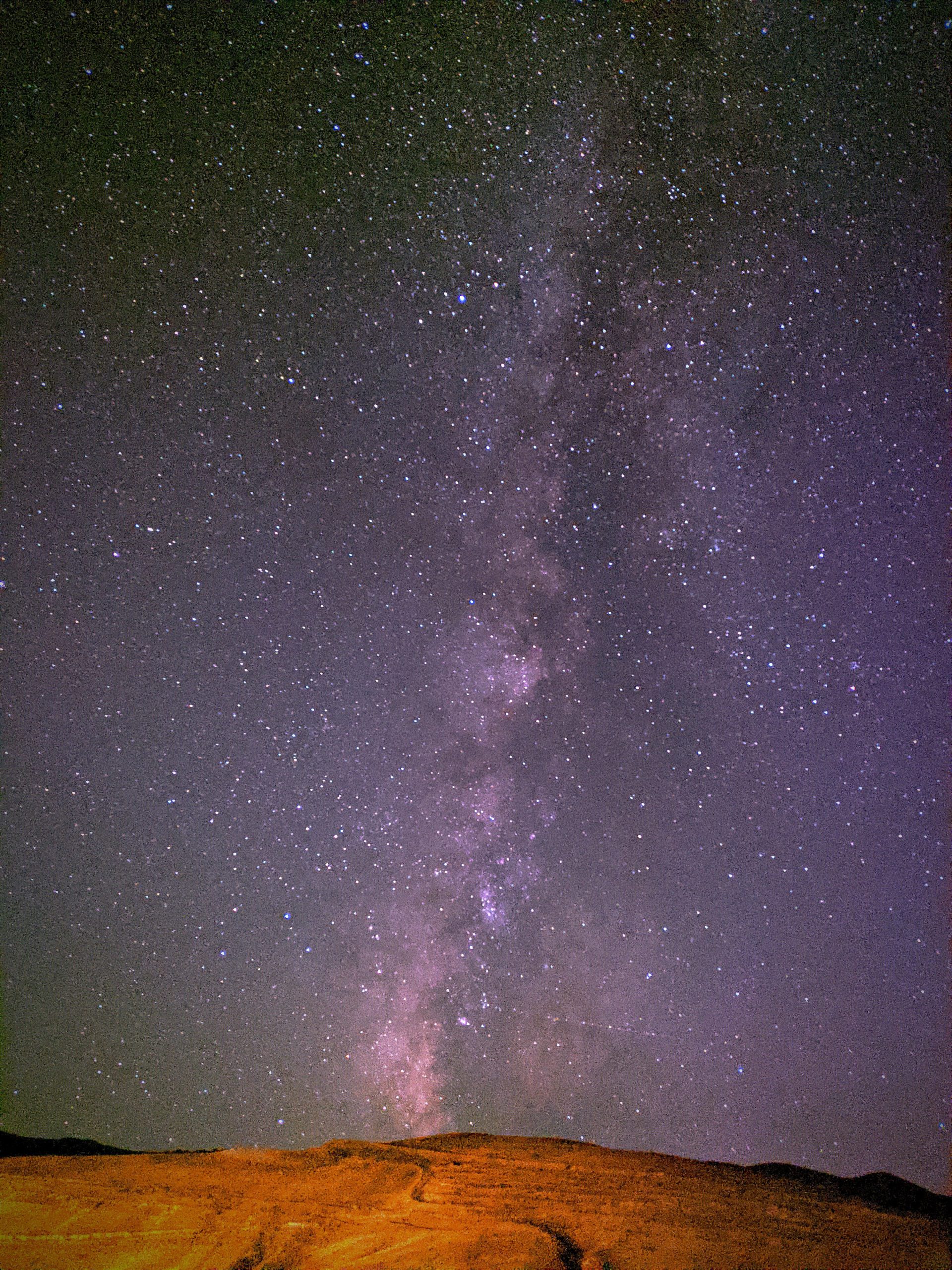



حالت پانوراما (Panaroma):
ویژگی پانورامای Gcam بهترین در میان تمام برنامه هاست!زیرا با زاویه محدود نمی شود. به طور مثال من در برنامه عکاسی خود گوشی نوت ۹ شیائومی نمیتوانم عکسهای ۳۶۰ درجه بگیرم اما برنامه گوگل این امکان را میدهد. همچنین اگر گوشی شما دوربین واید ندارد، Gcam با گرفتن ۹ عکس و وصل کردن آنها به هم، عکسهای واید برای شما ثبت میکند.
از دیگر گزینههای جذاب پاناروما، ثبت عکس به صورت فیش آی (Fisheye) یا شبیه عکسهای دوربین گوپرو(Gopro) است. همچنین امکان ثبت عکس کروی هم وجود دارد. اگر از گزینه Street view گوگل مپ استفاده کرده باشید میدانید عکس کروی چیست. میتوانید پس از ثبت عکس، به هر طرفی بچرخید و آسمان و زمین آن نقطه را ببینید! برای این اتفاق، برنامه از شما میخواد تا گوشی را به تمامی جهات بچرخوانید و خودش تمامی آنها را به یک عکس کاملا ۳۶۰ درجه از پایین و بالا و طرفین تبدیل میکند. اگر دنبال این هستید که تصویر کاملا ۳ بعدی و ۳۶۰ درجه بگیرید باید از گوگل کمک بگیرید! تصویر پایین را ببینید تا متوجه کیفیت بالای تصویر ثبت شده توسط Gcam شوید. این تصویر رو بهار ۱۴۰۰ در طارم قزوین گرفتم.
ویژگیهای HDR+ و AWB
قابلیت HDR در این برنامه موجب میشود که هیچ بخش تصویر تاریک نباشد. در واقع دوربین چند عکس با تمرکز بر نقاط روشن و تاریک ثبت میکند تا حتی اگر به سوی خورشید هم تصویر میگیرید، سوژه شما به هیچ عنوان ضد نور نشود. این امکان باعث میشود تصاویر بسیار زندهای ثبت شود.
همچنین AWB رنگها را بسیار جذاب میکند. رنگها ضمن اینکه کاملا جذاب ثبت میشوند اما در غلضت رنگ زیاده روی نمیکند که بسیار عالی است!
چگونه برنامه دوربین گوگل یا Gcam را نصب کنیم؟
اول باید مطمئن شوید که گوشی شما از امکان Camera2 API پشتیبانی میکند یا خیر. سامسونگ عموما این امکان را به کاربران نمی دهد تا از این ویژگی استفاده کنند و تنها گوشیهای گران قیمت این امکان را دارند. این امکان تقریبا در تمام گوشیهای شیائومی، نوکیا و … فراهم است. گوشیهای هواوی نیز این برنامه را نمیتوانند اجرا کنند.
ابتدا باید برنامه ؟؟؟؟ را از گوگل پلی استور نصب کنید. در این برنامه متوجه خواهید شد که آیا مدل گوشی شما این ویژگی را فعال میکند یا خیر. اگر سازنده این ویژگی را خاموش کرده باشد باید گوشی را روت کنید که داستان داره و پیشنهاد میکنم فراموشش کنید. تصویر زیر را ببینید:
اگر در قسمت Hardware support level گزینه Level_3 و یا Full را سبز میبینید، میتوانید ادامه دهید. در غیر اینصورت برنامه به احتمال بالا رو گوشی شما کار نخواهد کرد.
دانلود Gcam
برنامهنویسهای متعدد قفل این برنامه را شکسته و آنرا منتشر میکنند. هر کدام از آنها ویژگیهای خاصی نیز به آن اضافه میکنند تا روی گوشیهای مختلف کار کند. بنابراین شما نمیتوانید به راحتی یک APK دانلود و نصب کنید. باید نسخههای مختلفی را امتحان کنید و حتی ممکن است تنظیمات اضافی نیز نیاز داشته باشید. اگر قبلا APK از بازار یا Aptiode و … دانلود کردهاید و اجرا نشده نا امید نشوید.
ابتدا به سایت celsoazevedo مراجعه کنید. در این صفحه میتوانید انواع مودرها(کسانی که برنامه را آماده نصب در گوشیهای مختلف میکنند) را ببینید. برای شروع یک لیست از بهترین نسخهها توسط مدیر سایت جدا شده است که بهتر است آنها را امتحان کنید.
در این صفحه نسخه اندروید گوشی خود را انتخاب کنید تا نسخههای پیشنهاد را ببینید. از نظر من بهترین نسخهها، BSG و Wichaya هستند. به نظرم آنها را دانلود کنید.
توجه کنید که در صفحه دانلود، بخش Configs را چک کنید. چرا که ممکن است برای گوشی شما تنظیمات اضافهای وجود داشته باشد که باید دانلود کنید.
به طور مثال در این صفحه (لینک) میتوانید ببینید که بسیاری از گوشیها برای کار کردن و یا افزایش کیفیت نسخه BSG نیاز به دانلود فایل اضافه دارند. این فایلها بعد از نصب باید در برنامه درون ریزی شوند.
امیدوارم با نصب این برنامه، عکسهای بهتری با موبایل خود ثبت کنید! 🙂